Was die teamecho Benutzerverwaltung inkl. Benutzerimport alles kann...
Wie der Name schon sagt, hilft die teamecho Benutzerverwaltung, User*innen schnell und einfach zu managen.
Unter "mein Unternehmen" ist im Menü die teamecho Benutzerverwaltung zu finden. Als zentrale Verwaltungsmöglichkeit aller im Tool hinterlegten Benutzer*innen, können Administrator*innen mit und ohne Führungsverantwortung hier alles rund um die User managen. Hier kannst du nun ganz einfach User*innen hinzufügen, updaten oder Teamzugehörigkeiten ändern - entweder manuell oder über den User*innen Import.
Benutzer*in hinzufügen
Um neue User*innen manuell zu erfassen klickst du einfach auf den Button "+ Benutzer*in hinzufügen". Lege hier fest mit welcher E-Mail-Adresse (oder Benutzernamen) die neue Kolleg*in erfasst werden soll und teile direkt Rollen und Teamzugehörigkeiten zu.
Bearbeiten und löschen bestehender Benutzer*innen
Über das Suchfeld in der Benutzerverwaltung kannst du direkt nach Benutzer*innen suchen. Um das Bearbeitungsmenü aufzurufen, klick einfach auf die E-Mail-Adresse oder den Benutzernamen.
Auch das Löschen von Benutzern kann hier zentral verwaltet werden.
Wichtig Administrator*innen können ihre eigene E-Mail-Adresse nicht ändern oder die eigene Administratorrolle entfernen.
Der teamecho Benutzer*innen-Import
Habt ihr viele User*innen, die in teamecho neu angelegt oder bearbeitet werden sollen? Dann empfehlen wir den Benutzer*innen-Import.
Mit Klick auf den "Benutzer*innen importieren" Button kannst du dir ganz einfach eine Liste aus dem Tool ziehen. Je nachdem, ob du schon User*innen hinterlegt hast oder nicht, ist deine Excel-Liste dementsprechend befüllt.
Nach dem Download kannst du nun die Liste bearbeiten, wieder hochladen und voila deine User*innen sind nun alle im teamecho erfasst 🤓.
Als Hilfestellung, welches Tabellenblatt wie auszufüllen ist, haben wir unter "Hinweise zum Ausfüllen" Informationen hinzugefügt. Aber keine Sorge, sollte dennoch mal etwas nicht korrekt erfasst worden sein, bekommst du beim Upload einen Warnhinweis und kannst die Liste dementsprechend updaten und neu hochladen.
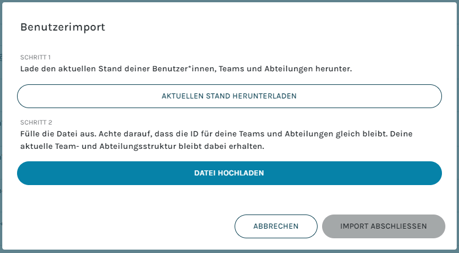
Hinweis: Du möchtest sehen, wie die Tabelle aussieht und mit welchen Informationen du sie befüllen musst? Wir haben hier einen Benutzer-Upload für dich vorbereitet 😎.
Hier geht es zum Import-Excel-File.
Info zu den IDs
IDs können jederzeit hochgeladen werden – falls ihr welche verwenden möchtet.
Das ist besonders hilfreich, wenn es öfter Namensänderungen bei Teams oder Usern gibt. Sobald eine ID vergeben ist, erkennt das Tool eindeutig, um welchen User oder welches Team es sich handelt.
So behaltet ihr den Überblick über die Ergebnisse.
Falls sich eure Team-ID einmal ändert, könnt ihr sie auch im Nachhinein problemlos anpassen. Wie genau lest ihr hier.
![teamecho-Logo-RZ-schwarz (1).png]](https://support.teamecho.com/hs-fs/hubfs/teamecho-Logo-RZ-schwarz%20(1).png?width=300&height=70&name=teamecho-Logo-RZ-schwarz%20(1).png)